arrows MAGAZINE
arrowsマニア情報局
2018.02.16 Fri
arrowsマニア情報局 第111回
意外と便利! 「arrows NX F-01K」にいろいろなUSBデバイスをつないでみよう!(前編)
arrows @をご覧の皆様、「せう」です。ようやく体調が戻り始めました。とりあえず良かったのでしょうか()
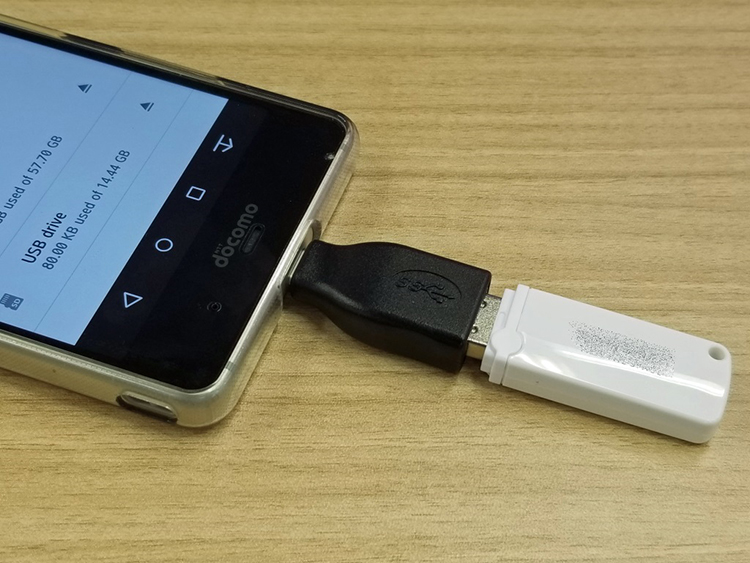
USBメモリーをつないだ図
前回まで、「arrows NX F-01K」で使えるUSB機能の話をしていました。その流れを受けて、今回はUSB機器をつなげられる「USBホスト機能」について2回に分けてちょっと詳しく見ていきます。
USB Type-C端子を持つ機器・ケーブルならそのままつなげる!

最近はUSB Type-Cで直結できるUSBメモリーもありますよね
当たり前かもしれませんが、USB Type-C端子を持つ機器・ケーブルは直結可能です。普通に本体に差し込めばすぐ使えます。
Type A端子を持つ機器は「変換アダプター」が必要

変換アダプター経由でマウスをつなぐ図
ただ現状、USB機器・ケーブルの大半はホスト(親)側はType A端子、機器(子)側はType B端子を搭載しています。これらの端子を持つ機器・ケーブルはF-01Kに直接接続できないので、変換アダプターが必要です。
F-01Kがホストになる時に使う「Type AからType-C」への変換アダプターは数百円から数千円で購入できます。
つないだら要設定
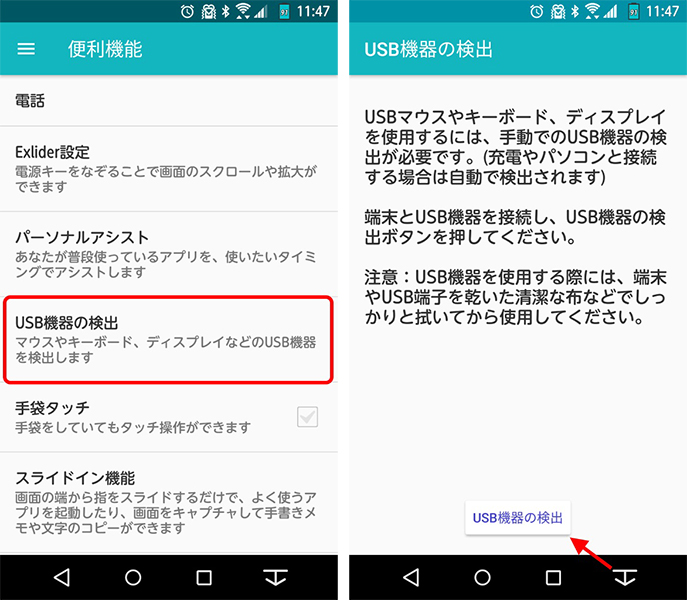
つないだら「機器の検出」が必要です
前々回と前回取り上げた各種USB機能は通知パネルから選択することで有効にできます。USBホスト機能に対応する従来のarrowsでは、USB機器を接続すると有効にするための通知パネルが出てくるのですが、F-01Kではちょっと手順が変わっています。
F-01KにUSB機器を接続したら、以下の手順で有効化してください。
- 端末設定を開く
- 「システム」→「便利機能」→「USB機器の検出」と進む
- 出てきた画面で「USB機器の検出」をタップ
これでOKです。USB機器を取り外す場合、USBストレージ(USBメモリーやUSBハードディスクなど)は「アンマウント(取り外し)」操作が必要ですが、その他の機器は特に操作をする必要はありません。
何をつなげるの?
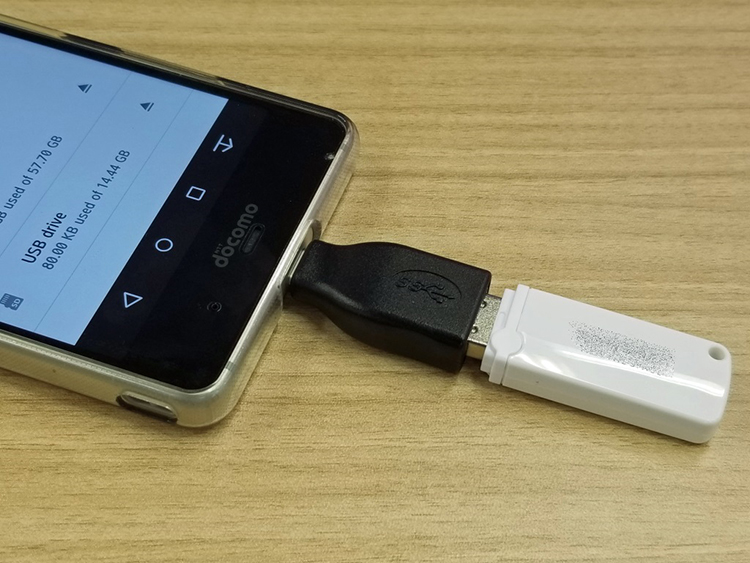
再度、USBメモリーはつなげる図
F-01Kにつなげる主なUSB機器は以下の通りです。
- マウス
- キーボード
- USBストレージ(USBメモリー、USBハードディスク)
- USBオーディオデバイス(ポータブルアンプなど)
- MIDIデバイス(前回紹介した通り)
次回は、これらの中でも特によく使うであろうマウス、キーボード、USBストレージの詳細な使い方をご紹介します。お楽しみに!
【ご注意事項】
本製品のインターフェイスに対応したすべての装置の動作を保障するものではありません。
周辺装置の対応OS、使用条件等については、周辺装置メーカーに確認の上、お客様の責任において使用いただきますようお願いいたします。